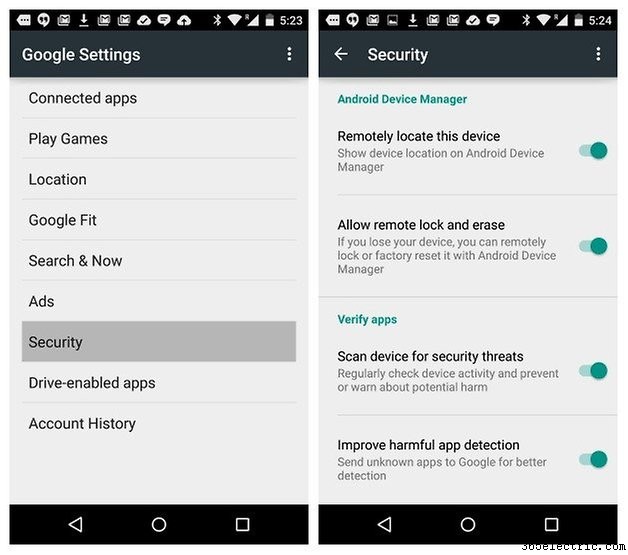Perder seu smartphone não é apenas terrivelmente inconveniente, mas também pode ser emocional e financeiramente devastador. Quanto mais você puder fazer para se proteger no caso de perder seu smartphone ou ter seu telefone roubado, melhor. Com o Android Device Manager, você pode aumentar enormemente suas chances de não apenas recuperar seu telefone, mas também de se proteger se ele se for para sempre. Aqui está como usar o Android Device Manager como uma ferramenta anti-roubo.

- Melhores aplicativos antivírus para Android
- Melhores aplicativos de tela de bloqueio para Android
Encontre um telefone Android perdido usando o Gerenciador de dispositivos Android
O Android Device Manager do Google existe há dois anos e funciona para quase todos os dispositivos Android modernos através da magia do Google Play Services. Geralmente é ativado por padrão, mas se não for, você pode ativá-lo facilmente nas Configurações do Google no seu telefone.
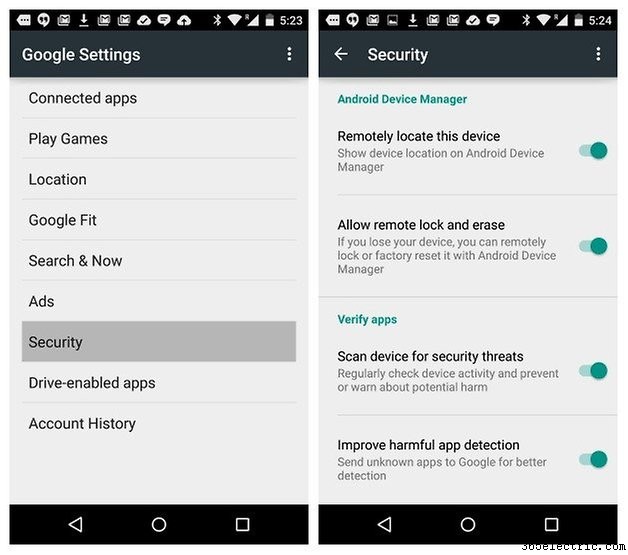
Como garantir que o Gerenciador de dispositivos Android encontre seu telefone Android
O Android Device Manager precisa de duas coisas antes de localizar um telefone. O dispositivo precisa ter
localização remota ativado, que você encontrará em Configurações do Google> Gerenciador de dispositivos Android> Localizar este dispositivo remotamente (verifique se a caixa está marcada) e ele precisa ter
acesso à localização também. Isso está em Configurações do Google> Localização. Se essas configurações não estiverem habilitadas, o Gerenciador de dispositivos não poderá localizar seu dispositivo.
O Gerenciador de dispositivos Android também funciona para tablets, mas se você tiver várias contas de usuário, apenas o "proprietário" do tablet poderá ativar os recursos do Gerenciador de dispositivos Android (ou desativá-los novamente).

Usando o Gerenciador de dispositivos Android
Você pode acessar o Android Device Manager de duas maneiras:por meio do aplicativo Android Device Manager em outro dispositivo Android ou pelo site do Android Device Manager.
Depois de iniciar o aplicativo ou site e fazer login, o Android Device Manager tentará localizar o dispositivo perdido. Se estiver ligado e conseguir um sinal, você verá a localização em um mapa; você também verá três opções para tocá-lo, bloqueá-lo ou limpá-lo remotamente. Se o dispositivo não estiver ligado ou em uma área onde possa receber sinal, o Android Device Manager informará sua localização quando estiver online.

1. Ligue para seu telefone
Na maioria dos casos, seu telefone será simplesmente extraviado em vez de roubado, portanto, não seja nuclear com o Gerenciador de Dispositivos:se o mapa mostrar que o telefone está próximo, clicar em Tocar fará com que - como seria de esperar - ele toque para que você possa encontrar isto. Em nossa experiência, esse recurso resolve 99% dos problemas de telefone perdidos e provavelmente também salvou vários casamentos.
Se o mapa mostrar que o telefone está em algum lugar que você não está, o recurso Ring pode persuadir um estranho gentil a atender - mas se isso não acontecer e você suspeitar que seu telefone foi roubado em vez de extraviado, ligue para a polícia. A ideia de aparecer e pegar um ladrão de telefone em flagrante é muito atraente, nós sabemos, mas na realidade é provável que você leve um soco ou algo pior.

2. Bloqueie seu telefone
Se você está começando a entrar em pânico e o Android Device Manager pode entrar em contato com seu telefone, o próximo passo é bloqueá-lo. Depois de clicar no botão Bloquear, você poderá inserir um número de telefone; isso bloqueia o telefone, mas permite que quem o encontrar ligue para você nesse número e apenas nesse número. Se o telefone estiver desligado quando você clicar no botão Bloquear, as alterações serão aplicadas quando o telefone voltar a ficar online.
3. Limpe seu telefone remotamente
Ainda sem alegria? Hora da opção nuclear. Se você escolher a opção de apagar, poderá limpar remotamente seu telefone ou tablet. Isso é o mesmo que realizar uma redefinição de fábrica completa, portanto, limpará todas as suas configurações, suas músicas, suas fotos e seus aplicativos (mas nada no cartão SD, se o seu telefone tiver um). Assim como no bloqueio, se o telefone ausente estiver desligado, a seleção dessa opção o limpará remotamente assim que ele voltar a ficar online.

O que fazer se o Gerenciador de dispositivos Android não conseguir se conectar
O Gerenciador de dispositivos Android não rastreia o histórico de localização do seu telefone, mas o Google Maps sim - ou pelo menos, se você não desativou esse recurso em sua Conta do Google. Às vezes, você pode descobrir onde seu telefone perdido esteve visitando a página do Histórico de localização e verificando os carimbos de data/hora. Ele não informará necessariamente onde está seu telefone, mas poderá informar onde ele esteve.
Outra opção é usar o excelente Android Lost, que funciona bem em dispositivos Android mais antigos. O aplicativo e o site parecem péssimos, mas funcionam muito bem, embora mais uma vez o dispositivo precise estar online através da rede celular ou Wi-Fi para funcionar.

Precauções a serem tomadas quando seu telefone não for perdido
Tomar algumas precauções pode render dividendos se seu telefone for perdido mais tarde, especialmente se você o usar para armazenar dados confidenciais ou permanecer conectado às suas lojas online favoritas. Um padrão de tela de bloqueio é obrigatório e, se você usar cartões SD para dados, não armazene nada sensível neles - a limpeza remota não limpa o armazenamento removível. E considere investir em um aplicativo como Lookout ou AirDroid. O último é particularmente inteligente, porque permite transferir remotamente arquivos cruciais antes de limpar o dispositivo.
Você tem alguma dica para encontrar telefones perdidos? Como você encontrou nossas dicas sobre como usar o Gerenciador de dispositivos Android? Deixe-nos saber nos comentários.